Om de hoogte, kleuren en andere details van de kopteksten aan te passen, gaat u naar:
Uiterlijk > aanpassen > Lay-out en ontwerp > Paginakoptekst
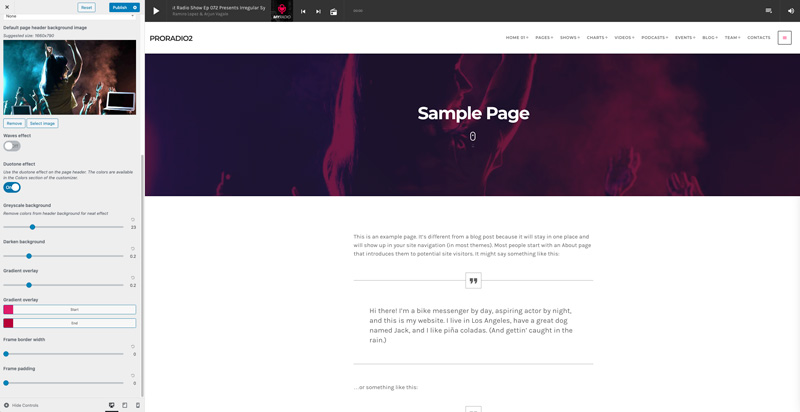 < /p>
< /p>
In dit gedeelte kunt u de algemene opties voor de paginakoppen beheren, zoals achtergrond, kleuren, versieringen en visuele effecten.
- Parallax paginakoptekst: scrolleffect toevoegen aan de achtergrondafbeelding
- Opvulling boven en onder: spatie in het menu en de tekst
- Mobiele opvulling: stel de koptekstruimten in voor de mobiele apparaten
- Muispictogram: geef een klikbaar muispictogram weer
- Kopversiering: een titelversiering weergeven of verbergen
- Aangepaste afbeelding: voorgesteld 1900x1080px. Het wordt vervangen door de uitgelichte afbeelding voor de specifieke pagina's, indien aanwezig
- Golveneffect: geef een geanimeerde golfanimatie weer. De kleuren zijn gebaseerd op de papier- en accentkleuren van het gedeelte Kleur
- Breedte framerand: schakel optioneel een frame in voor de kopteksten
- Frame opvulling: ruimte tussen frame en inhoud



























